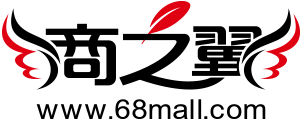【云ERP-PC端】托利多b-plus电子秤设置方法
2019-09-19 16:09:16 2681
第一步: 在ERP商家后台维护计重商品
1、商家发布商品时,将称重商品的计价方式设置为计重,并设置长度为5个字符的条形码
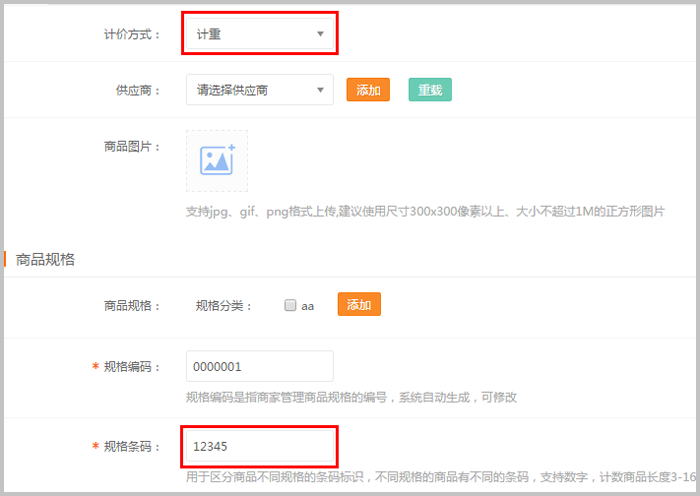
2、将添加的计重商品入库
第二步:设置IP地址信息
1、将安装有客户端的电脑与电子秤连接通讯。
(1)打开电脑运行窗口,输入cmd,按Enter键。
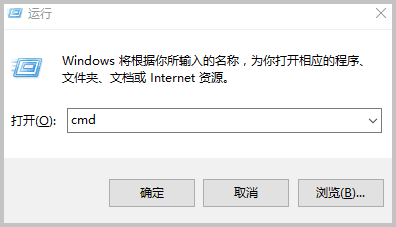
(2)输入ipconfig /all ,按Enter键。
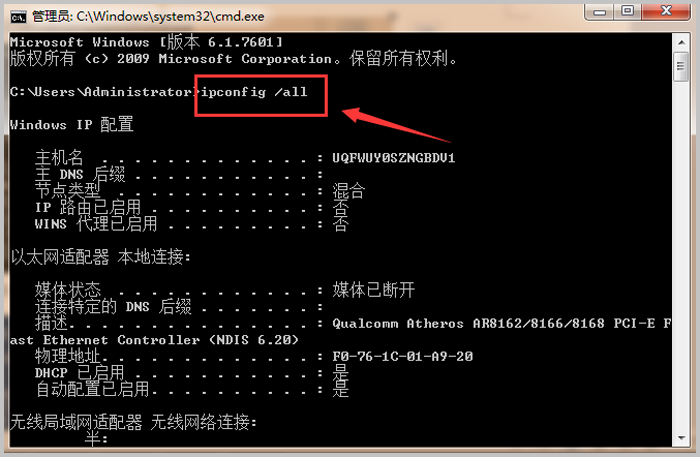
(3)记录红框内的ip地址,然后把连接电子秤的网线连接到这台电脑上,重复以上操作,再记录红框内的地址。
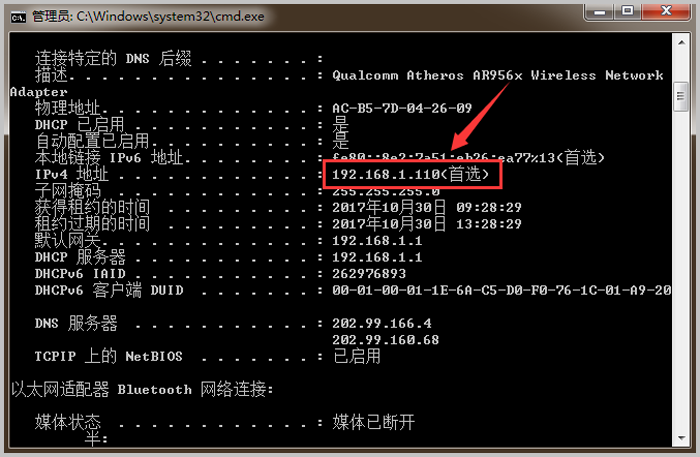
(4)比对红色框中的数字是否相同(如果相同可略过此步骤进行下一步操作)
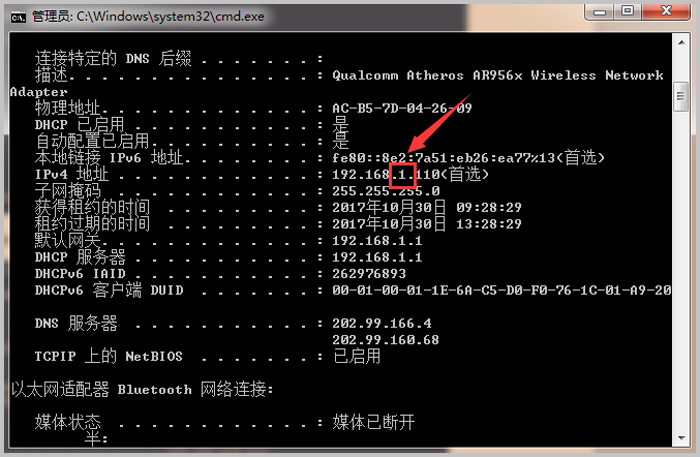
如上图所示,如果不相同需要修改电子秤地址,修改方法如下:
1.初始网卡IP地址:待机状态按“功能”键,按“9001”确认初始化网卡IP为192.168.1.110(教程所示IP均为举例说明,具体IP当以实际为准)
2.修改IP:待机状态下按“功能”键,按“9002”确认,输入“192”去皮,输入“168”去皮,输入“1”去皮,输入“110”去皮。则把IP修改为“192.168.1.110”(末尾 110 这个ip地址不能被占用,如果被占用需要把110修改到一个没有被占用的ip地址(0-255)之间)
第三步:自动传称设置
1、点击右侧下载链接下载Scale Manager称软件并安装 下载Scale Manager
2、打开称软件,添加电子秤
2.1添加一台:设置IP地址,称类型,子类型等详细信息,可以添加单台电子秤;
2.2添加多台:如果需要添加多台电子秤,而且这些电子秤的IP地址前三位是相同且最后一位是连续的,可以通过添加多台的功能添加多台电子秤。
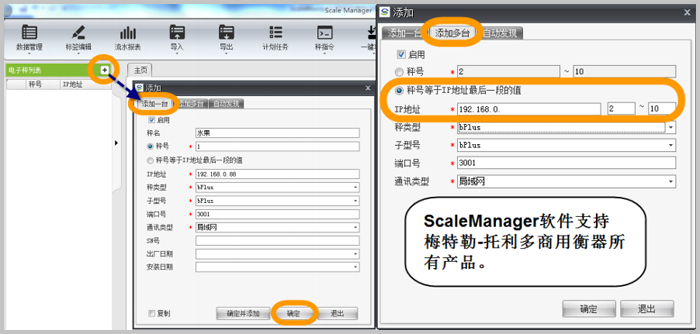
3、电子秤在线状态查看
绿色表示条码秤已连接成功
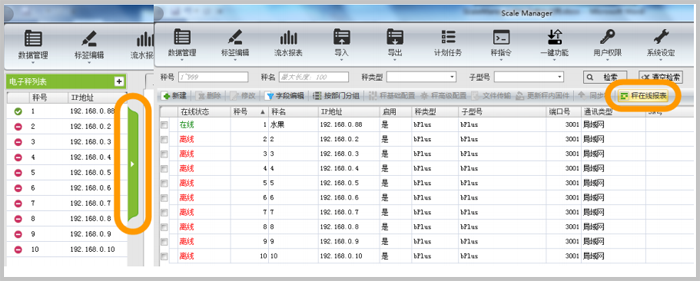
4、打开收银系统-更多功能-系统设置,选择PLU下载目录
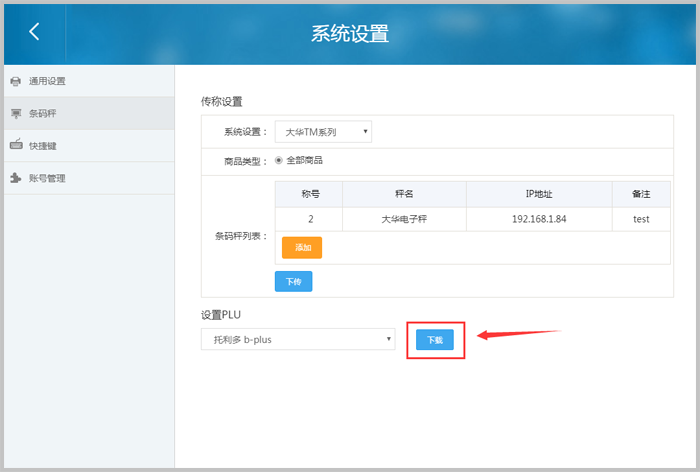
5、打开传秤软件点击导入,导入用户数据
“导入类型”选择商品; “源文件”找到第四步中下载完成的PLU文件
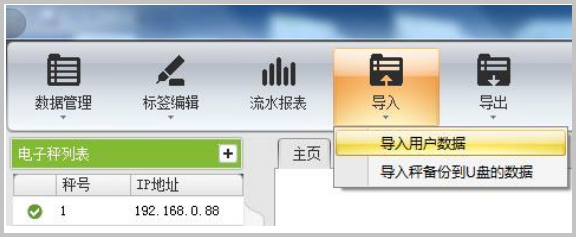
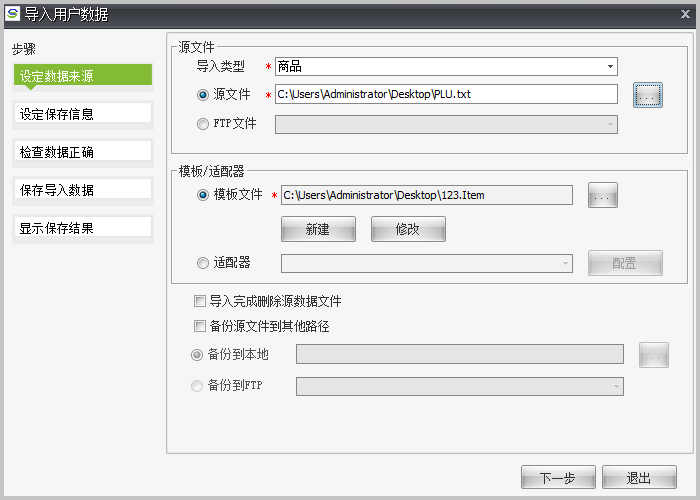
6、新建模板,设置数据起始行和标题行,设置字段含义和字段规则
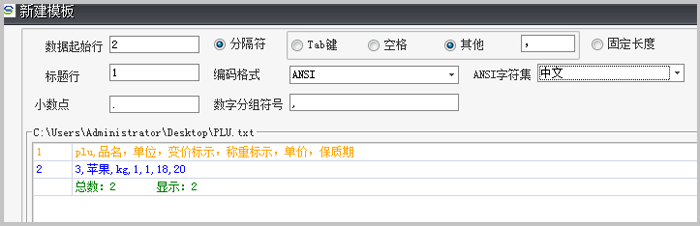
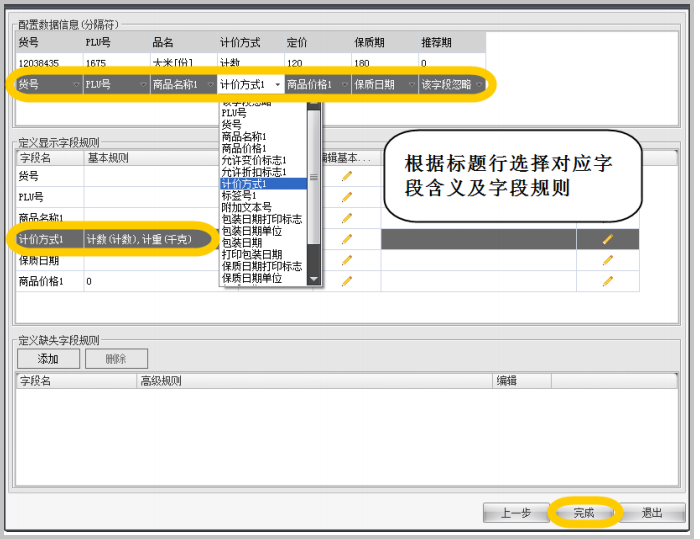
点击完成,保存模板到自定义位置。
选择数据导入存放的文件夹——下一步
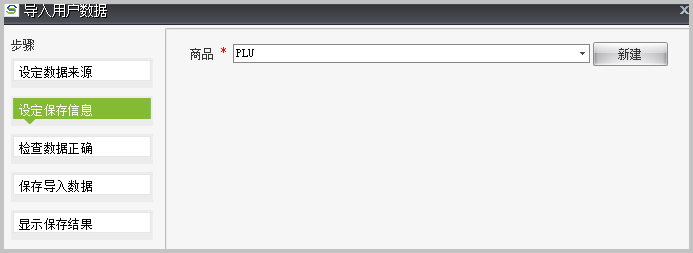
显示成功后,退出。商品模板完成。
7、点击计划任务——新建——任务号及任务名自定义——执行模式选择文件变更时触发——源文件选择软件导出的商品文件
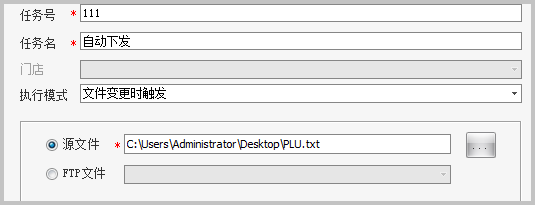
右侧任务栏选择新建——类型:导入任务——编辑——导入类型:商品——源文件选择商品文件——模板文件选择刚才建立的——商品选择PLU——其余选项按需求设置
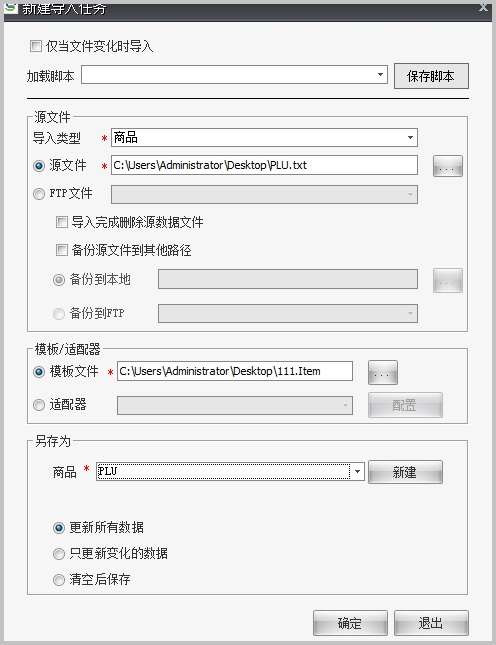
新建数据传输任务——下发类型:商品——商品:PLU——其余选项按需设置——确定
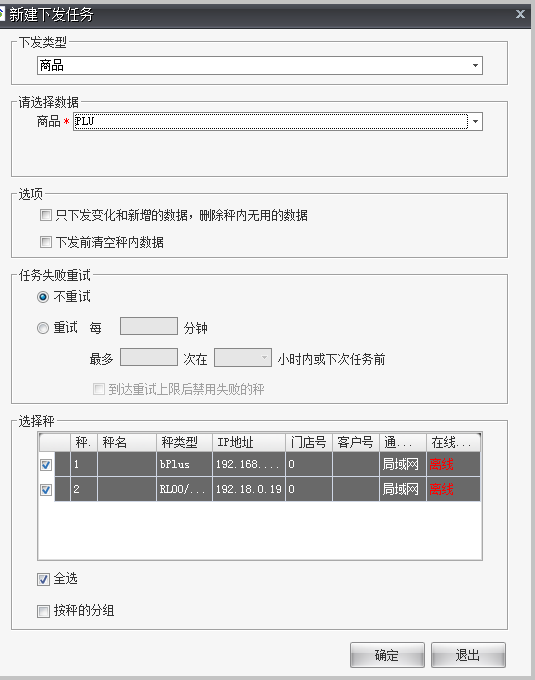
选中刚才新建的2条任务,确定
点击执行
当文件发生变化后,新的商品信息会自动下发到称